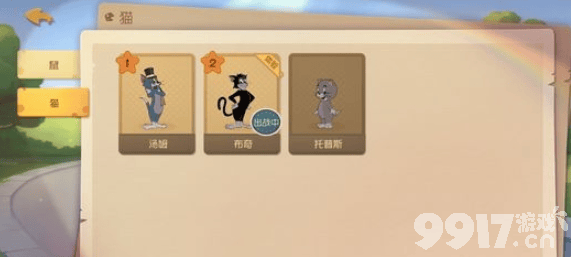一、为什么我的英雄联盟FPS这么低?
FPS(每秒帧数)过低通常源于硬件性能不足、软件设置不当或系统资源被抢占。常见原因包括显卡驱动过旧、游戏画质设置过高、后台程序占用资源、电源模式限制性能,或硬件(如CPU、显卡、内存)本身无法满足游戏需求。
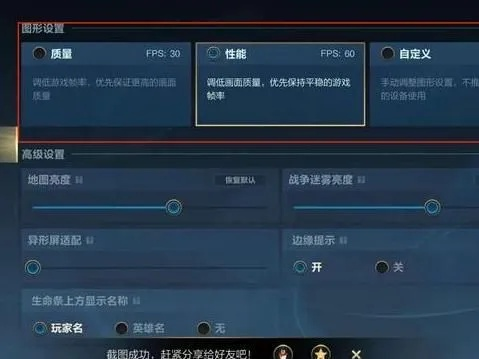
二、如何通过游戏设置快速提升FPS?
1.
降低画质参数:进入游戏设置>视频选项,将分辨率调整为显示器原生值,关闭阴影质量、特效品质、环境特效,调低人物/场景细节,并禁用抗锯齿和垂直同步。
2.
启用低配适应模式:在设置中开启“低配机器适应模式”,此选项会进一步简化渲染流程,显著减轻硬件负担。
3.
强制开启DX11:定位游戏安装目录下的`GameConfiggame.cfg`文件,用记事本打开并在`[General]`段添加代码`DX11BetaTest=1`,保存后重启游戏可提升渲染效率。
三、系统优化有哪些关键步骤?
1.
更新显卡驱动:访问NVIDIA或AMD官网下载最新驱动,或通过设备管理器右键更新显卡驱动,确保图形性能完全释放。
2.
调整电源计划:Windows设置中进入“电源与电池”选项,将模式切换为“最佳性能”,防止系统限制硬件功耗。
3.
关闭后台程序:通过任务管理器(Ctrl+Shift+Esc)结束无关进程(如浏览器、音乐软件),释放CPU和内存资源。
4.
设置兼容性运行:右键点击LOL快捷方式>属性>兼容性,勾选“以兼容模式运行程序”(建议选Windows8)。
四、硬件性能不足如何解决?
1.
升级显卡:若使用老旧或入门级显卡(如GTX1050以下),升级至NVIDIARTX3060或AMDRX6700XT级别可大幅提升帧率。
2.
增加内存:确保至少拥有16GB双通道内存,避免因内存不足导致游戏卡顿。
3.
更换固态硬盘(SSD):将游戏安装到SSD可显著减少加载卡顿和场景切换延迟。
4.
检查散热与供电:清理机箱灰尘,确保CPU/显卡散热正常;电源功率不足时(如低于500W),需更换更高瓦数电源。
五、网络问题会影响FPS吗?
是的。网络延迟(高Ping)可能间接造成画面卡顿感:
使用有线连接替代Wi-Fi,降低网络波动。
重启路由器或联系运营商升级带宽,尤其在高峰时段卡顿时。
关闭占用带宽的后台应用(如下载、视频流)。
六、进阶优化技巧
禁用全屏优化:右键LOL执行文件>属性>兼容性>勾选“禁用全屏优化”。
游戏模式与图形设置:Windows设置中开启“游戏模式”,并在“图形设置”中将LOL设置为“高性能”运行。
定期清理系统:使用磁盘清理工具删除临时文件,或借助安全软件优化启动项,保持系统轻量化。
>
案例参考:玩家小张在升级至Windows11并清理系统垃圾后,配合游戏内画质调整,FPS从40帧提升至稳定120帧。遵循上述步骤,多数用户可有效解决帧数问题,享受流畅对局体验。